아이폰 화면 흑백 오류로 인해 아이폰을 사용할 수 없나요? iPhone을 사용할 수 없다는 것은 매우 실망스러운 일입니다. 특히 심각한 전화를 걸고 싶거나 기기에 저장된 중요한 문서에 액세스하려는 경우에는 더욱 그렇습니다. iPhone은 신뢰성이 뛰어난 것으로 알려져 있지만 iPhone 사용자들은 이러한 비정상적인 오류에 대해 불만을 토로해 왔습니다.
그러나 문제를 해결하는 방법에는 여러 가지가 있으므로 iPhone이 흑백으로 표시되더라도 걱정할 필요가 없습니다. 흑백 오류가 멈춘 iPhone을 수정하는 몇 가지 기술에 대해 논의하겠습니다.

내 아이폰은 왜 흑백인가요? 여러 가지 요인으로 인해 iPhone 화면이 흑백으로 변할 수 있습니다. 여기에는 다음이 포함됩니다.
흰색과 검은색으로 변한 iPhone 화면을 고치는 방법을 찾고 계십니까? 우리는 이 문제를 해결하는 몇 가지 방법을 논의했습니다.
iPhone을 흑백 문제로 고치는 가장 효율적인 방법은 전문적인 iPhone 시스템 수리 도구를 사용하는 것입니다. 가장 신뢰할 수 있는 iPhone 수리 도구 중 하나는 iOS 시스템 복구 입니다. 이 애플리케이션은 데이터 손실 없이 iPhone을 수리하며 전 세계 수백만 명의 신뢰를 받고 있습니다. 최신 기술을 사용하여 iPhone의 흑백 화면, Apple 로고에 붙어 있는 iPhone , 물에 손상된 iPhone, 얼어붙은 iPhone 등과 같은 다양한 iPhone 문제를 복구합니다.
다음은 비교할 수 없는 iOS 시스템 복구 애플리케이션의 최첨단 기능 중 일부입니다.
iOS 시스템 복구 애플리케이션을 사용하여 iPhone에서 흑백을 끄는 방법을 배우고 싶습니까? 아래의 간단한 단계별 가이드를 따르십시오.
01 다운로드 버튼을 클릭하여 Windows 또는 Mac 컴퓨터용 최신 애플리케이션을 다운로드하세요. 컴퓨터에서 애플리케이션을 실행하고 실행한 후 iOS 시스템 복구 옵션을 탭하세요. USB 코드를 사용하여 iPhone을 컴퓨터에 연결하십시오.

02 시작 버튼을 클릭하여 iPhone 수리 프로세스를 초기화하고 컴퓨터 화면에 제공된 지침에 따라 iPhone을 복구 또는 DFU 모드로 전환합니다.

03 수리 모드를 표준 모드 로 선택하면 저장된 데이터를 잃지 않고 iPhone을 수리할 수 있습니다.

04 복구 버튼을 클릭하면 응용 프로그램이 iPhone의 흑백 화면 문제를 해결합니다. 그 후 몇 분 정도 기다리면 문제가 영구적으로 해결됩니다.

앞에서 설명한 것처럼 의도하지 않은 설정은 iPhone 흑백 화면 오류의 가장 일반적인 원인 중 하나입니다. 이 문제는 일반적으로 iPhone의 그레이스케일 필터 기능을 실수로 활성화한 후에 나타납니다. 아니면 누군가가 iPhone의 그레이스케일 필터 기능을 활성화하여 장난을 치고 있을 수도 있습니다.
다음은 iPhone 설정을 재구성하여 iPhone의 흰색 및 검은색 화면 문제를 해결하는 간단한 단계입니다.
1단계. iPhone에서 설정 애플리케이션을 시작합니다. 기기 화면을 아래로 스크롤하여 접근성 버튼을 클릭하세요. 디스플레이 및 텍스트 크기 버튼을 탭하세요.
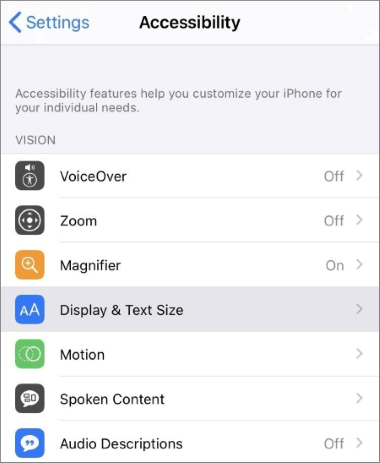
2단계. 나타나는 화면에서 컬러 필터 버튼을 누르고 컬러 필터 옵션을 끄기 상태로 전환합니다.
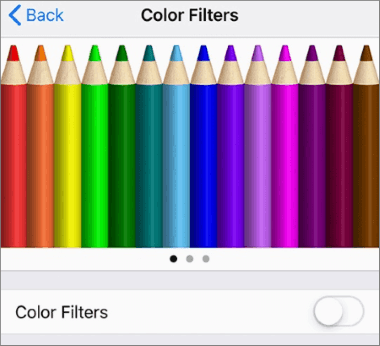
다음은 iPhone 줌 필터 기능을 없음 옵션으로 설정하는 간단한 단계입니다.
1단계. iPhone의 설정 애플리케이션을 실행하고 일반 버튼을 탭합니다. 접근성 옵션을 찾아 누르십시오.
2단계. 비전 섹션에서 확대/축소 옵션을 탭합니다. 화면을 아래로 스크롤하여 확대/축소 필터 옵션을 탭하세요.
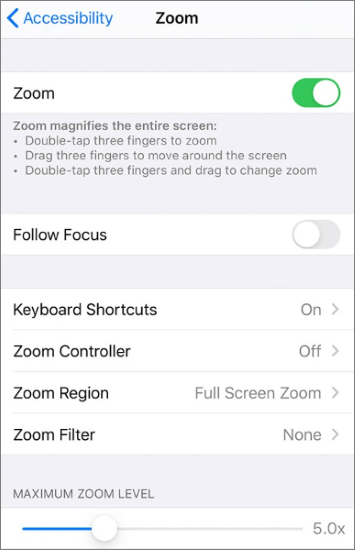
3단계. 사용 가능한 옵션에서 없음 옵션을 선택하면 iPhone 문제가 해결됩니다.
모든 설정과 콘텐츠를 지워 iPhone의 흑백 화면 문제를 해결할 수도 있습니다. 그러나 이 방법은 iPhone의 모든 데이터와 설정을 삭제 하므로 권장되지 않습니다. iPhone의 모든 콘텐츠와 설정을 지우려면 다음 단계를 따르세요.
1단계. iPhone의 설정 애플리케이션을 실행하고 일반 버튼을 탭합니다. 화면을 아래로 스크롤하여 재설정 버튼을 누르세요.
2단계. 모든 콘텐츠 및 설정 지우기 버튼을 탭합니다. iPhone의 비밀번호를 입력하여 작업을 인증하세요.

때로는 소프트웨어 결함으로 인해 iPhone의 흰색 화면과 검은색 화면 문제가 발생할 수 있습니다. 그러나 장치를 강제로 다시 시작하면 오류가 해결될 수 있습니다. 다음은 다양한 iPhone 모델을 강제로 다시 시작하는 방법에 대한 안내입니다.
1단계. 먼저 iPhone의 볼륨 높이기 버튼을 눌렀다 떼고, 볼륨 낮추기 버튼을 사용하여 동일한 작업을 수행합니다.
2단계. 화면에 Apple 로고가 나타날 때까지 iPhone의 측면 키를 누릅니다. iPhone이 다시 시작되고 문제가 사라집니다.

1단계. Apple 로고가 나타날 때까지 iPhone의 볼륨 작게 및 측면 키를 길게 누릅니다.
2단계. 키를 놓고 몇 분 동안 기다리면 문제가 영구적으로 해결됩니다.

1단계. Home 과 Sleep / Wake 키를 동시에 몇 초간 길게 누르세요.
2단계. 키를 놓고 몇 초 동안 기다리면 문제가 영구적으로 해결됩니다.

Q1. 회색조 모드를 끈 후에도 iPhone 화면이 흑백으로 나타나는 이유는 무엇입니까?
경우에 따라 드물기는 하지만 회색조 모드를 끄고 iPhone을 공장 초기화한 후에도 iPhone 화면이 계속 흑백으로 표시될 수 있습니다. 이러한 경우 흰색 및 검은색 화면 iPhone 문제의 원인은 소프트웨어 문제일 수 있으며 문제를 해결하는 유일한 방법은 iOS 시스템 복구 응용 프로그램과 같은 전문 iPhone 수리 도구를 사용하는 것입니다.
Q2. iOS 시스템 복구 애플리케이션을 사용하는 것이 안전합니까?
iOS 시스템 복구 애플리케이션은 기기 데이터 손실 없이 다양한 iOS 문제를 해결하는 안정적인 iOS 기기 복구 도구입니다.
오늘날 가장 짜증나는 일 중 하나는 필요할 때마다 모바일 장치를 사용할 수 없다는 것입니다. iPhone 흑백 화면 문제는 iPhone 사용을 방해할 수 있는 문제 중 하나입니다. 이 문서에 설명된 문제 해결 팁을 사용하여 문제를 해결하고 iPhone을 정상적으로 계속 사용할 수 있습니다. 그러나 사용하기 쉽고 안전하며 복구 성공률이 높고 이미 많은 사용자가 신뢰하고 있는 iOS 시스템 복구 애플리케이션을 사용하는 것이 좋습니다.
관련 기사:
노력 없이 iPhone 화이트 스크린을 수정하는 9가지 방법(업데이트)
iPhone 회색 죽음의 화면을 스스로 수정하는 방법은 무엇입니까? (8개 솔루션)